PDFelement - Leistungsstarker und einfacher PDF-Editor
Starten Sie mit der einfachsten Art, PDFs zu verwalten - mit PDFelement!
Soda PDF to Word, Soda Word to PDF und andere Tools sind Teil der SodaPDF Familie von PDF-Tools. Obwohl die Desktop-Version über eine solidere Funktionalität verfügt, ist SodaPDF Anywhere viel praktischer, da es nicht installiert werden muss und über Ihren Browser läuft. Heute zeigen wir Ihnen einen Überblick über SodaPDF Anywhere und wie Sie mit wenigen Klicks Soda Word in PDF und PDF in Word konvertieren können. Natürlich suchen viele Benutzer auch nach Alternativen für die Desktop-Nutzung. Daher werden wir in diesem Artikel auch darauf eingehen und zwar in Form eines leistungsstarken PDF-Editors namens PDFelement. Fangen wir an!
In diesem Artikel
Teil 1. Einführung von leistungsstarken PDF Tools - Soda PDF Anywhere
Die Soda PDF to Word Tool-Familie unterteilt sich im Wesentlichen in Soda PDF Online und Soda PDF Desktop. Zusammen werden sie Soda PDF Anywhere genannt, weil Sie sie auf mehreren Geräten verwenden können - Desktop, Handy, etc. Im Mittelpunkt des heutigen Artikels steht die Online-Version, genannt Soda PDF Online, genauer gesagt die Soda PDF to Word und Word to PDF Soda Web Tools für die Konvertierung von Dateien in und aus zwei der wohl beliebtesten Dateiformate der Welt.
Die Benutzeroberfläche
Das Online-Dienstprogramm Soda PDF to Word (ebenso wie das Soda Word to PDF Tool) hat eine sehr desktopähnliche Oberfläche mit einem Top-Menü, das den meisten Windows-Dienstprogrammen ähnelt. In dieser Hauptmenüleiste sehen Sie die gesamte Palette der Online-Tools, die Soda PDF Online bietet, z.B. Konvertierung, Bearbeitung, Seitenverwaltung, Ausfüllen und Signieren von PDF-Dateien, Kommentare, Sicherheit, Formularverwaltung, OCR, elektronische Unterschrift, Stapelverarbeitung, etc.
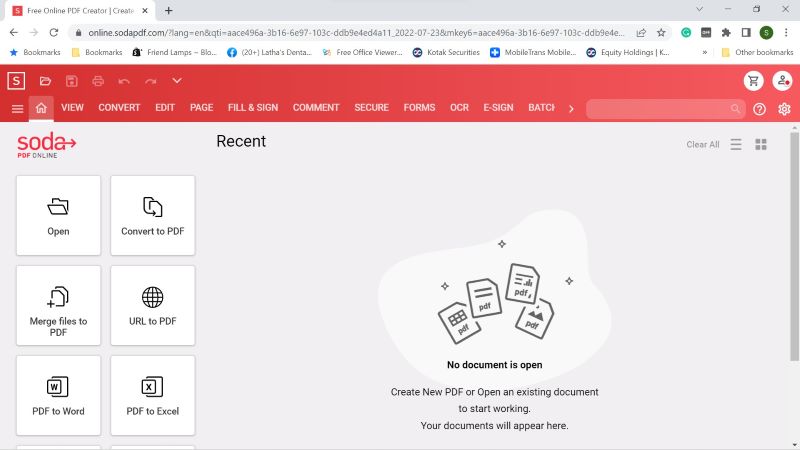
Auf der linken Seite unterhalb der Hauptmenüleiste sehen Sie außerdem mehrere Shortcut-Optionen zum Öffnen von Dateien und zur Dateikonvertierung (mehrere Shortcut-Optionen, darunter Soda PDF to Word und Word to PDF, sind verfügbar). Soda bietet außerdem weitere Verknüpfungen für das Zusammenführen von Dateien, das Kommentieren und den PDF-Schutz.
Es gibt auch einen Bereich "Zuletzt verwendet", in dem Sie die Dateien sehen, mit denen Sie in der jüngeren Vergangenheit aktiv gearbeitet haben.
Wichtigste Funktionen
- PDF-Bearbeitung
- PDF-Erstellung
- Dateikonvertierung
- PDF-Schutz
- E-Signatur und Formulare
- Stapel-Prozess
- Datei- und Seitenverwaltung
- Optische Zeichenerkennung (OCR)
- Kommentieren Sie das PDF
Teil 2. Soda PDF to Word Tool - Was ist kostenlos und was ist kostenpflichtig?
Allerdings sind nicht alle Funktionen, die Sie sehen, kostenlos. Im Wesentlichen sind nur die grundlegenden Tools wie PDF-Erstellung und PDF-Bearbeitung kostenlos nutzbar. Für andere Funktionen müssen Sie Ihr Konto aktivieren, d.h. einen kostenpflichtigen Tarif wählen. Das Gute daran ist, dass Sie Soda PDF Online bereits ab einer Woche aktivieren können, sich aber auch für einen längeren Tarif entscheiden können, der Sie proportional weniger kostet.
Leider sind die Soda PDF to Word und Word to PDF Soda Konvertierungstools nicht kostenlos, was Sie erst feststellen werden, wenn Sie versuchen, Dateien zu konvertieren. Das ist der Teil, der verwirrend ist. Das Unternehmen hat kein kostenloses Konvertierungstool in sein Haupt-Online-Dienstprogramm integriert, ABER es hat eine separate URL für die Konvertierung von und nach PDF bereitgestellt. Der Grund für die Verwirrung ist, dass DIESES Tool kostenlos ist, das Soda PDF Online Konvertierungstool jedoch NICHT KOSTENLOS ist!
Der Grund dafür, dass das Dienstprogramm PDF Converter kostenlos ist, liegt darin, dass es werbeunterstützt ist. Normalerweise müssen Sie nach dem Hochladen etwa 10 Sekunden warten, bevor die Datei konvertiert wird. Für die meisten Gelegenheitsnutzer ist das keine große Sache und genau für sie ist dieses Dienstprogramm perfekt geeignet.
Sehen wir uns nun an, wo Sie dieses kostenlose Soda PDF to Word Utility finden und wie Sie es verwenden können.
Teil 3. Wie konvertiere ich mein PDF in das Word-Format und umgekehrt?
Mit diesem kostenlosen Tool können Sie Dokumente in eine Reihe anderer Formate konvertieren. Das Word zu PDF Soda Konvertierungstool und die Soda PDF zu Word Konvertierungsoptionen sind beide hier verfügbar. Im nächsten Abschnitt sehen wir uns eine der Konvertierungsarten an, da sie unabhängig von der Konvertierungsrichtung (Soda Word zu PDF oder PDF zu Word und andere Optionen) sehr ähnlich sind.
Schritt 1 Rufen Sie die richtige URL für das Soda PDF to Word Converter Tool auf
Öffnen Sie zunächst eine Browser-Registerkarte und gehen Sie zu dieser URL.
Vergewissern Sie sich, dass Sie diesen Bildschirm in Ihrem Browser-Tab sehen. Beachten Sie, dass er sich von dem oben gezeigten unterscheidet.
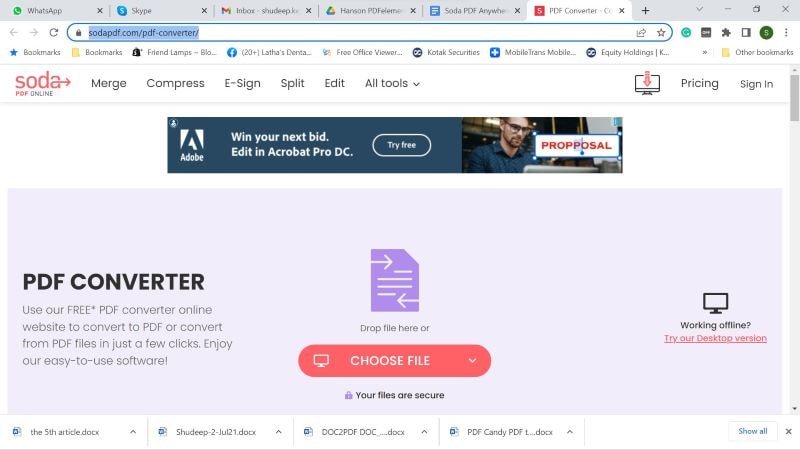
Schritt 2 Importieren Sie die Datei
In diesem Beispiel importieren wir eine Word-Datei und konvertieren sie in PDF.
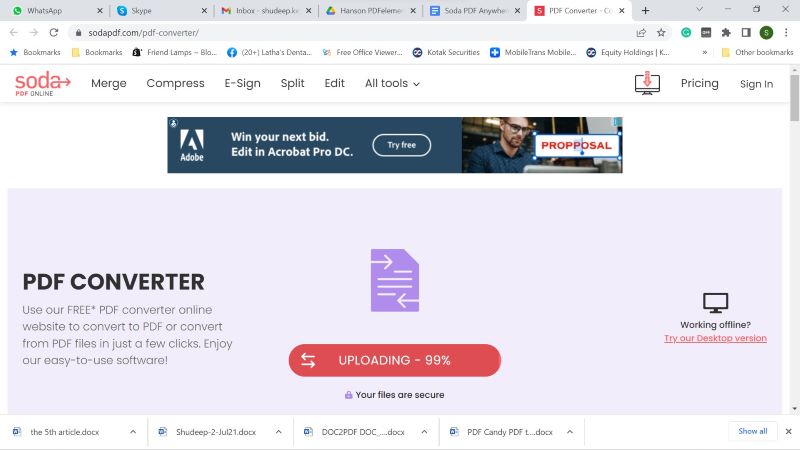
Klicken Sie auf "Datei auswählen", um das Dokument hochzuladen.
Während des Hochladens und Konvertierens sehen Sie eine Werbeanzeige. Wie wir bereits erwähnt haben, ist Soda in der Lage, diesen Online-Konvertierungsdienst kostenlos anzubieten.
Schritt 3 Download der Ausgabedatei
Sobald die Datei hochgeladen ist, erfolgt die Konvertierung automatisch.
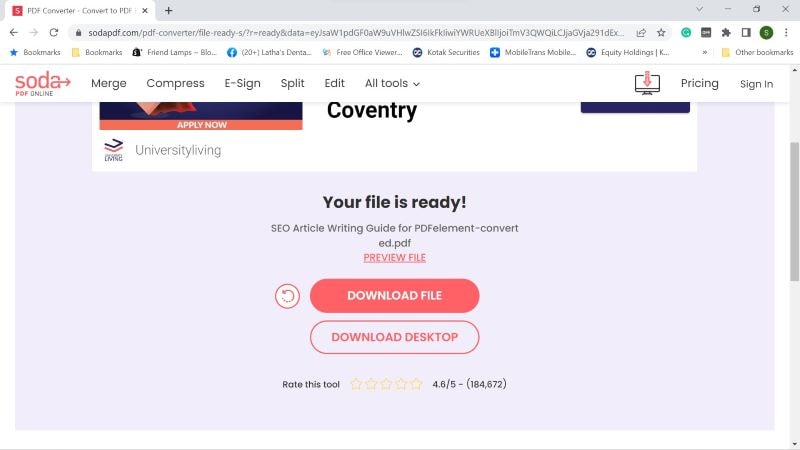
Jetzt müssen Sie nur noch auf die Download Schaltfläche klicken und die Datei auf Ihrem Desktop speichern.
Teil 4. Kann ich die PDF-Datei direkt bearbeiten, ohne sie in bearbeitbare Formate zu konvertieren?
Ja, das können Sie! Soda bietet auch ein kostenloses Tool zur PDF-Bearbeitung auf seiner Webseite an. Alles, was Sie tun müssen, ist, die richtige URL aufzurufen und schon können Sie das Dokument hochladen, den Inhalt bearbeiten und andere Aktionen durchführen. Die Schritte sind unten aufgeführt:
Schritt 1 Hochladen der PDF-Datei
Rufen Sie diese URL auf und klicken Sie auf die Schaltfläche "Datei auswählen".
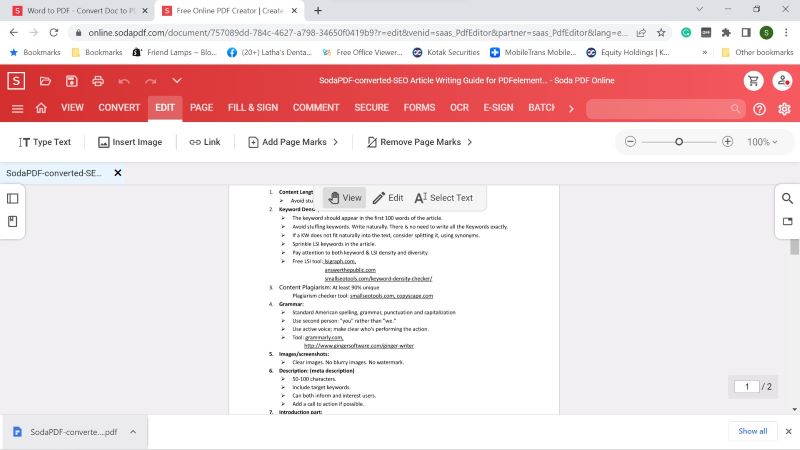
Diese Aktion lädt Ihr Dokument hoch und zeigt es zur Bearbeitung an.
Schritt 2 Bearbeiten Sie die Datei
Sie können jetzt den Inhalt Ihrer PDF-Datei direkt bearbeiten, ohne sie in andere bearbeitbare Formate wie Word konvertieren zu müssen.
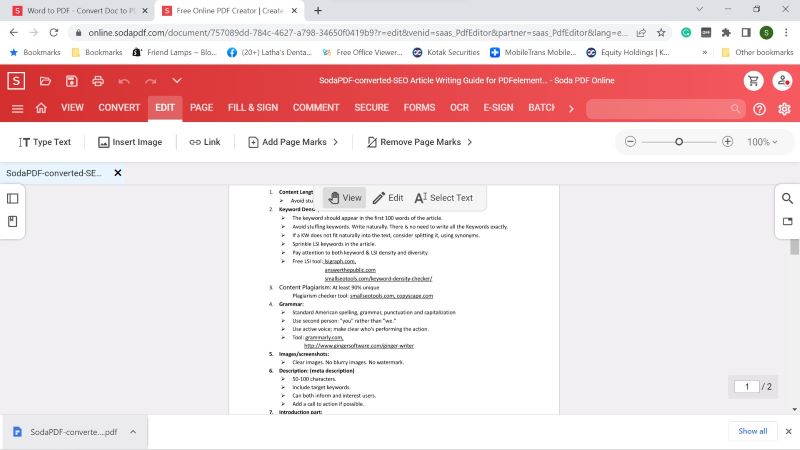
Klicken Sie auf die Registerkarte Bearbeiten, um in den Bearbeitungsmodus zu wechseln und die gewünschten Änderungen vorzunehmen.
Schritt 3 Download der bearbeiteten Datei
Um die bearbeitete PDF-Datei herunterzuladen, klicken Sie auf das Diskettensymbol oben links im Browserfenster.
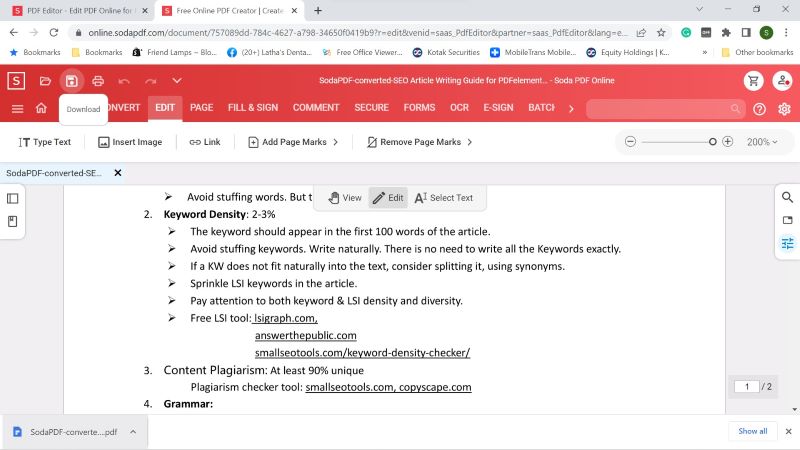
Speichern Sie die Datei an dem gewünschten Ort auf Ihrem Desktop.
Teil 5. Wondershare PDFelement - Vielseitiges PDF Tool für mehr Möglichkeiten
Was aber, wenn Sie mehr mit Ihren Dokumenten machen möchten, z.B. OCR durchführen, PDF mit Anmerkungen versehen, Seiten organisieren, eine elektronische Signatur hinzufügen, etc.? Wenn Sie ein wirklich leistungsstarkes Tool zur PDF-Bearbeitung und andere fortgeschrittene Tools benötigen, ist Wondershare PDFelement die beste Wahl für Sie.
 G2-Wertung: 4.5/5 |
G2-Wertung: 4.5/5 |  100 % Sicher |
100 % Sicher |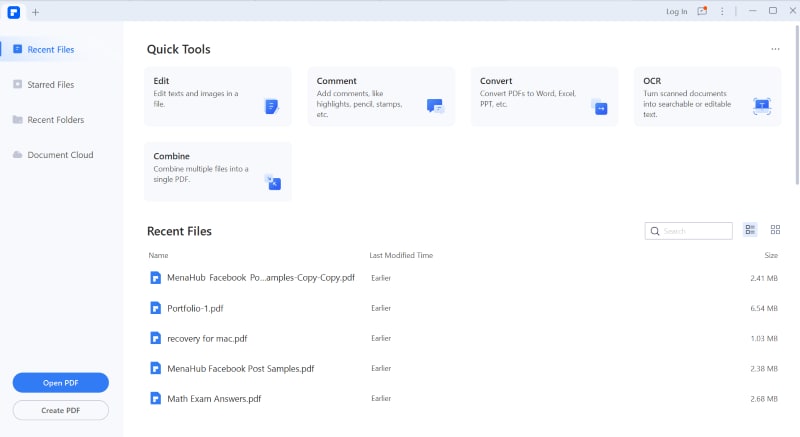
Wichtigste Funktionen von PDFelement, welche in Soda PDF nicht vorhanden oder nicht gut sind
Es gibt mehrere Tools in PDFelement, die in Soda PDF to Word entweder nicht vorhanden sind oder die genauer und leistungsfähiger sind. Im Folgenden finden Sie einige der wichtigsten Funktionen von PDFelement, die Ihnen bei der Bewältigung umständlicher Dokumenten-Workflows helfen werden.
- Vollständige PDF-Bearbeitung - Jeder Inhalt oder jedes Objekt in einer PDF-Datei kann bearbeitet werden, so dass Sie die volle Kontrolle über Ihre Dokumente haben.
- Dateikonvertierung - Hier finden Sie viele Optionen für die Dateikonvertierung, die Sie in den meisten PDF-Programmen wie Soda PDF nicht finden werden.
- PDF erstellen - Hunderte von Dateiformaten können verwendet werden, um PDFs zu erstellen, die dann in PDFelement bearbeitet werden können, etc.
- PDF-Sicherheit - PDF-Sicherheit für Unternehmen, Schwärzen und andere Funktionen zum Schutz von Inhalten.
- Formulare - PDFelement bietet eines der umfangreichsten Sets von PDF-Formular-Tools zum Erstellen, Konvertieren, Ausfüllen, Extrahieren von Felddaten und für andere erweiterte Aktionen.
- Datei- und Seitenverwaltung - Ein komplettes Paket von Tools zum Verwalten von Seiten, Zusammenführen oder Teilen von Dateien und zum einfachen und bequemen Organisieren Ihrer PDF-Dokumente.
- OCR - Advanced Optical Character Recognition zur Konvertierung von bildbasierten PDFs und nicht editierbaren PDFs (gescannte PDFs) in durchsuchbare und editierbare PDF-Dateien.
- Anmerkungen und Markierungen - Markieren und kommentieren Sie Dokumente ganz einfach, um die Zusammenarbeit mit anderen Benutzern und Beteiligten zu verbessern.
Ganz gleich, ob Sie Soda PDF to Word online verwenden oder ein robusteres Desktop-Tool wie PDFelement für Windows, Mac, iOS und Android benötigen, in diesem Artikel finden Sie alle Informationen, die Sie für den Einstieg benötigen. Viel Glück und viel Spaß beim PDF-ing!
 G2-Wertung: 4.5/5 |
G2-Wertung: 4.5/5 |  100 % Sicher |
100 % Sicher |


